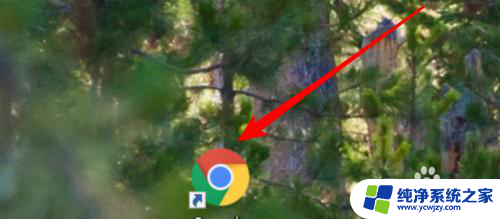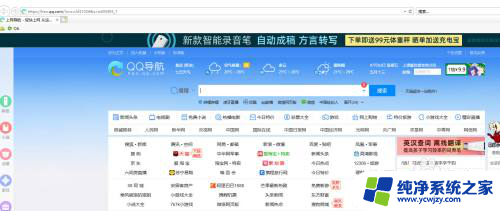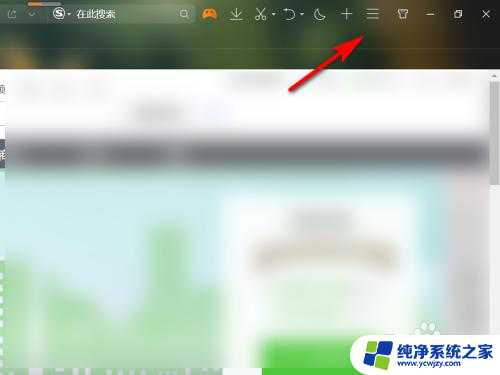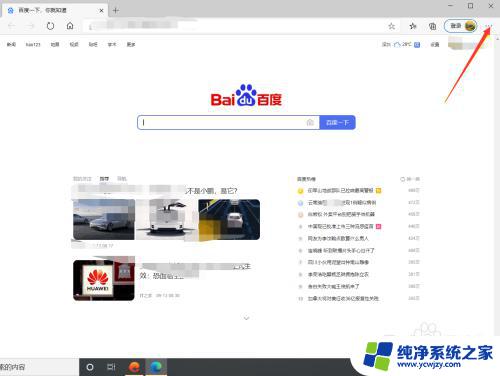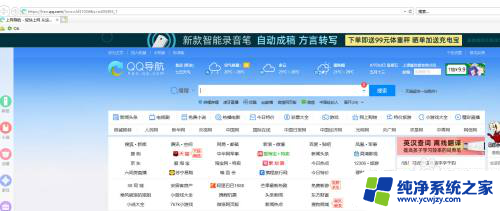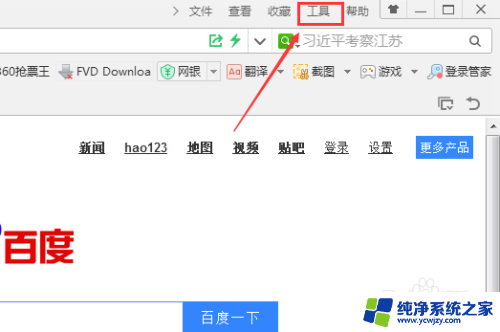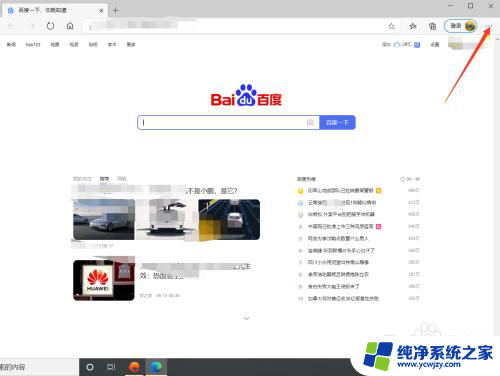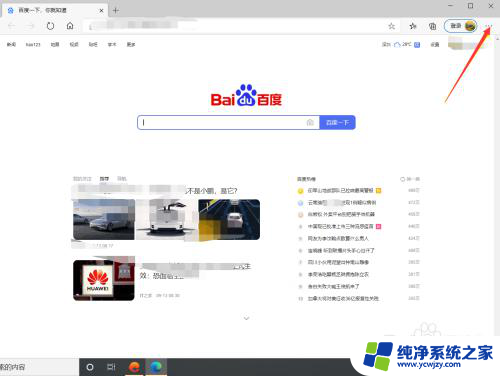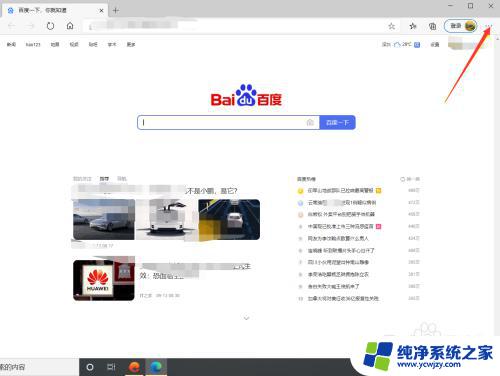电脑浏览器密码保存在哪里 怎样找到浏览器上保存的密码
更新时间:2024-02-02 15:48:27作者:yang
现代社会中电脑已经成为我们生活中不可或缺的工具之一,我们使用电脑浏览器上网时,经常需要输入各种账号密码来进行登录和验证。随着我们使用的账号和密码越来越多,记住所有这些密码变得越来越困难。为了解决这个问题,浏览器提供了密码保存功能,可以自动保存我们的登录信息。我们是否知道这些密码到底保存在哪里?又该如何找到浏览器上保存的密码呢?在本文中我们将深入探讨这个话题,并提供一些实用的方法和技巧。
操作方法:
1.点击打开电脑上的浏览器。
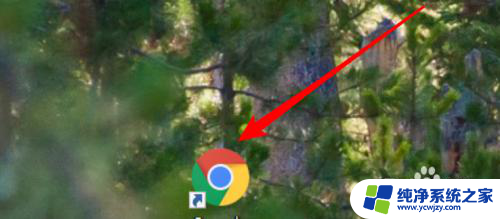
2.打开后,点击右上角的三个点的小图标。
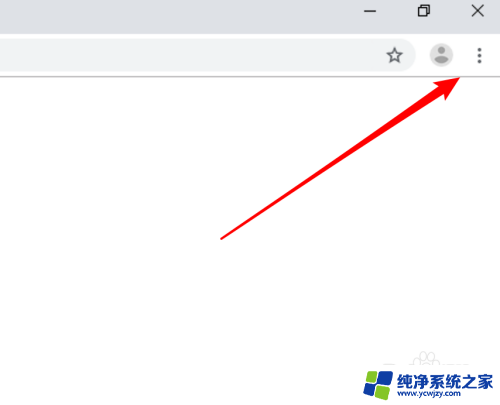
3.在打开的下拉菜单上点击「设置」。
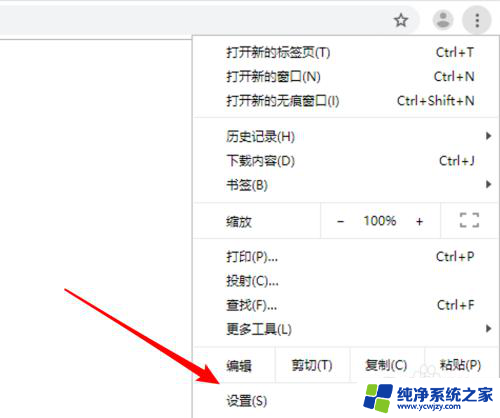
4.然后点击这里的密码选项。
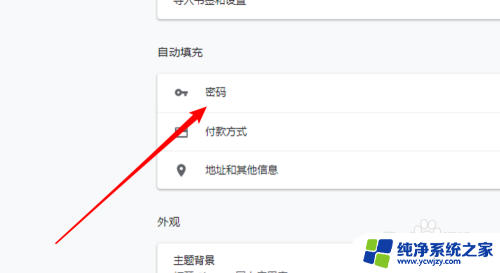
5.打开这里会列出所有保存过密码的站点,点击右边的小眼睛图标。
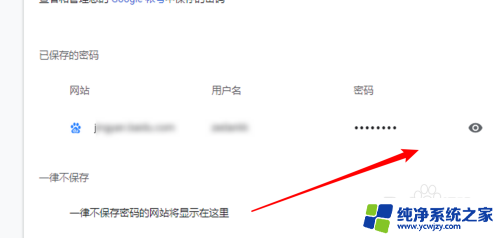
6.点击后,以星号显示的密码就会显示出来真实的密码字符了。
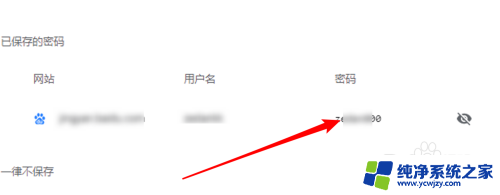
7.如果要删除这个保存的密码,可以点击右边的小图标后。再点击弹出菜单里的「删除」选项就行。
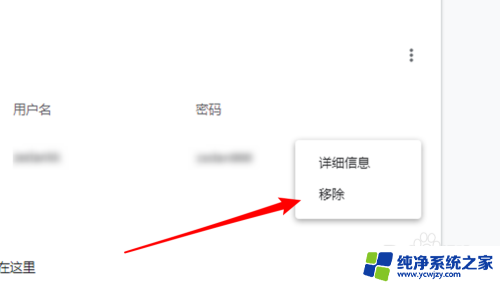
以上就是电脑浏览器密码保存在哪里的全部内容,如果你遇到了同样的问题,可以参照小编的方法来处理,希望这对大家有所帮助。